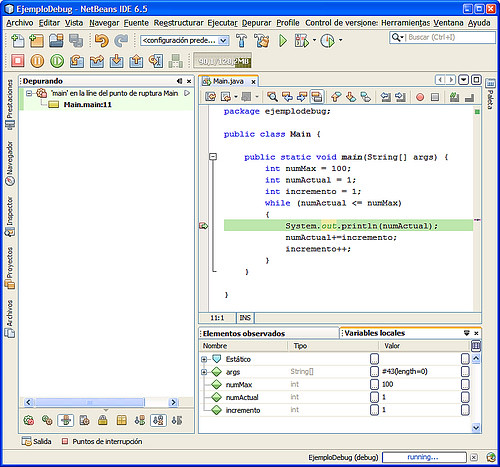La depuración (debug) permite examinar las aplicaciones para buscar errores, ya que posibilita observar las líneas que se van ejecutando, así como los valores que van tomando las variables en cada paso.
Para realizar la depuración de un programa, se debe establecer en primer lugar un punto de interrupción donde debe pararse la ejecución de la aplicación. Esto se consigue con alguna de las siguientes acciones sobre la línea de código en la que se desee establecer el punto de interrupción:
- Clic en el margen izquierdo
- Menú contextual > "Ocultar/Mostrar línea de punto de interrupción"
- Pulsando la combinación de teclas: Ctrl + F8
- Menú "Depurar > Ocultar/Mostrar línea de punto de interrupción"
Al realizar alguna de esas acciones, se marca en color rosado la línea que se ha convertido en un punto de interrupción, y se muestra un pequeño cuadrado en el margen izquierdo.
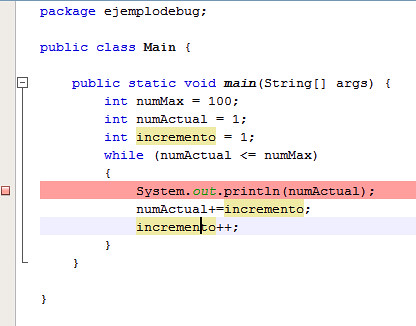
Una vez establecido al menos un punto de interrupción, se debe ejecutar la aplicación en modo depuración. Esto se puede llevar a cabo sobre el proyecto o sólo sobre el archivo actual:
- Depurar archivo actual:
- Menú contextual > "Debug nombreArchivo"
- Menú "Depurar > Debug nombreArchivo"
- Pulsando la combinación de teclas: Ctrl + Mayúsculas + F5
- Depurar proyecto:
- Menú "Depurar > Debug Main Project"
- Icono "Debug Main Project"
Al llegar la ejecución de la aplicación al punto de interrupción establecido, se destaca en color verde la línea de código en la que se encuentre la ejecución.
En la parte inferior se muestra la ventana de observación de las variables locales, en la que se puede comprobar el valor que va tomando cada variable.
A partir del momento en que se para la ejecución del programa se puede continuar con la ejecución línea a línea utilizando la opción "Continuar ejecución":
- Pulsando la tecla F8
- Menú "Depurar > Continuar ejecución"
- Icono "Continuar ejecución"
Así se va mostrando en verde la línea que se va ejecutando en cada momento, y se van actualizando en la ventana inferior los valores que van tomando las variables.
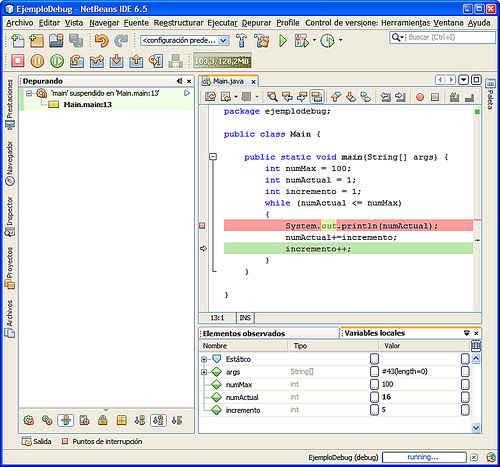
En caso de que se desee que el programa continúe la ejecución sin más paradas, se dispone de la opción "Continuar":
- Pulsando la tecla F5
- Menú "Depurar > Continuar"
- Icono "Continuar"